Cum se remediază eroarea de sistem Logonui.exe la pornire
Miscellanea / / November 28, 2021
Cum se remediază eroarea de sistem Logonui.exe la pornire: Când porniți computerul, apare brusc o eroare LogonUI.exe – Eroare aplicație pe ecranul de conectare și sunteți blocat la ecran, lăsându-vă să închideți forțat computerul pentru a scăpa de eroare. Cauza principală a acestei erori este în mod evident fișierul LogonUI.exe care a fost corupt cumva sau lipsește, motiv pentru care vă confruntați cu această eroare.
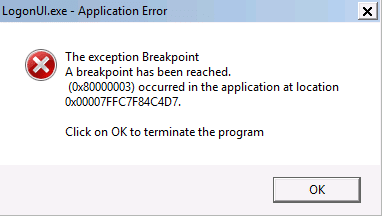
LogonUI este un program Windows responsabil pentru interfața pe care o obțineți pe ecranul de conectare, dar dacă există o problemă cu fișierul LogonUI.exe, atunci veți primi o eroare și nu veți putea să porniți Windows. Deci, fără să pierdem timp, să vedem cum să remediați de fapt eroarea de sistem Logonui.exe la pornire cu ghidul de depanare enumerat mai jos.
Cuprins
- Cum să deschideți promptul de comandă folosind suportul de instalare
- Cum se remediază eroarea de sistem Logonui.exe la pornire
- Metoda 1: Rulați repararea automată/pornire
- Metoda 2: rulați DISM (Deployment Image Service and Management)
- Metoda 3: Utilizați System Restore folosind ecranul de depanare
- Metoda 4: Rulați System File Checker (SFC) și Check Disk (CHKDSK)
- Metoda 5: Reparați sectorul de pornire sau reconstruiți BCD
- Metoda 6: Redenumiți dosarul Fișiere program
Cum să deschideți promptul de comandă folosind suportul de instalare
a) Introduceți mediul de instalare Windows sau unitatea de recuperare/discul de reparare a sistemului și selectați-vă preferințele de limbă, și faceți clic pe Următorul.

b) Faceți clic Reparație computerul în partea de jos.

c) Acum alege Depanați și apoi Opțiuni avansate.

d) Selectați Prompt de comandă (Cu rețea) din lista de opțiuni.

Acum că știți cum să deschideți promptul de comandă folosind mediul de instalare Windows, putem continua cu ghidul nostru de depanare.
Cum se remediază eroarea de sistem Logonui.exe la pornire
Metoda 1: Rulați repararea automată/pornire
1.Inserați DVD-ul de instalare bootabil Windows 10 și reporniți computerul.
2. Când vi se solicită să apăsați orice tastă pentru a porni de pe CD sau DVD, apăsați orice tastă pentru a continua.

3.Selectați preferințele de limbă și faceți clic pe Următorul. Faceți clic pe Reparare computerul dvs. din stânga jos.

4.La alegerea unui ecran de opțiuni, faceți clic Depanați.

5. Pe ecranul Depanare, faceți clic pe Optiuni avansate.

6. În ecranul Opțiuni avansate, faceți clic pe Reparație automată sau reparație la pornire.

7. Așteptați până când Reparații automate/pornire Windows complet.
8.Reporniți și aveți succes Remediați eroarea de sistem Logonui.exe la pornire, daca nu, continua.
De asemenea, citește Cum să remediați Repararea automată nu v-a putut repara computerul.
Metoda 2: Rulați DISM (Deployment Image Service and Management)
1. Deschideți promptul de comandă folosind metoda de mai sus.
2. Introduceți următoarea comandă în cmd și apăsați enter:
DISM.exe /Online /Cleanup-Image /RestoreHealth

2. Apăsați enter pentru a rula comanda de mai sus și așteptați finalizarea procesului, de obicei, durează 15-20 de minute.
NOTĂ: Dacă comanda de mai sus nu funcționează, încercați mai jos: Dism /Imagine: C:\offline /Cleanup-Image /RestoreHealth /Source: c:\test\mount\windows. Dism /Online /Cleanup-Image /RestoreHealth /Sursa: c:\test\mount\windows /LimitAccess
Notă: Înlocuiți C:\RepairSource\Windows cu locația sursei de reparație (Discul de instalare sau de recuperare Windows).
3. După finalizarea procesului DISM, introduceți următoarele în cmd și apăsați Enter: sfc /scannow
4. Lăsați System File Checker să ruleze și, odată ce este finalizat, reporniți computerul.
Metoda 3: Utilizați System Restore folosind ecranul de depanare
1. Introduceți mediul de instalare Windows sau unitatea de recuperare/discul de reparare a sistemului și selectați lpreferințele de limbăși faceți clic pe Următorul
2.Clic Reparație computerul în partea de jos.
3.Acum alege Depanați și apoi Opțiuni avansate.
4..În final, faceți clic pe „Restaurarea sistemului” și urmați instrucțiunile de pe ecran pentru a finaliza restaurarea.

5.Reporniți computerul și acest pas poate avea Remediați eroarea de sistem Logonui.exe la pornire dar dacă nu a continuat.
Metoda 4: Rulați System File Checker (SFC) și Check Disk (CHKDSK)
1. Mergeți din nou la promptul de comandă folosind metoda 1, doar faceți clic pe linia de comandă din ecranul Opțiuni avansate.

2. Tastați următoarea comandă în cmd și apăsați enter după fiecare:
sfc /scannow /offbootdir=c:\ /offwindir=c:\windowschkdsk C: /f /r /x
Notă: Asigurați-vă că utilizați litera unității în care este instalat Windows în prezent

Notă: În comanda de mai sus C: este unitatea pe care vrem să rulăm discul de verificare, /f reprezintă un steag care cere permisiunea de a remedia orice erori asociate cu unitatea, /r lasă chkdsk să caute sectoare defecte și să efectueze recuperarea și /x indică discului de verificare să demonteze unitatea înainte de a începe proces.
3. Va solicita programarea scanării la următoarea repornire a sistemului, tip Y și apăsați enter.
4.Ieșiți din promptul de comandă și reporniți computerul.
Metoda 5: Reparați sectorul de pornire sau reconstruiți BCD
1. Folosind metoda de mai sus, deschideți promptul de comandă folosind discul de instalare Windows.
2. Acum tastați următoarele comenzi una câte una și apăsați Enter după fiecare:
a) bootrec.exe /FixMbr. b) bootrec.exe /FixBoot. c) bootrec.exe /RebuildBcd

3. Dacă comanda de mai sus nu reușește, introduceți următoarele comenzi în cmd:
bcdedit /export C:\BCD_Backup. c: boot CD. atrib bcd -s -h -r. ren c:\boot\bcd bcd.old. bootrec /RebuildBcd

4. În cele din urmă, ieșiți din cmd și reporniți Windows.
5.Această metodă pare să Remediați eroarea de sistem Logonui.exe la pornire dar dacă nu funcționează pentru tine, atunci continuă.
Metoda 6: Redenumiți dosarul Fișiere program
1. Deschideți promptul de comandă folosind metoda de mai sus și tastați următoarea comandă:
ren „C:\Program Files” „Program Files-old”
ren „C:\Program Files (x86)” „Program Files (x86)-old”
2. Reporniți computerul în mod normal și apoi eliminați „-vechiul” din folderele de mai sus, redenumindu-le.
Recomandat pentru tine:
- Fix Reporniți computerul pentru a instala bucla de actualizări importante
- Remediați serviciul de dependență sau grupul care nu a pornit
- Depanare Nu se poate porni Serviciul de protocol de rezoluție a numelui de la egal la egal
- Fix Windows nu a putut finaliza formatul
Asta ai învățat cu succes Cum se remediază eroarea de sistem Logonui.exe la pornire dar dacă mai aveți întrebări cu privire la acest ghid, nu ezitați să le întrebați în secțiunea de comentarii.



